Insérer une lien Google Map dans vos emails de proposition d'entretien est un vrai plus pour l'expérience candidat. Voyons comment faire dans Beetween.
Lorsque vous proposez un entretien physique à un candidat, vous indiquez bien évidemment l'adresse du rendez-vous dans votre email. Un petit plus pour l'expérience candidat est de lier l'email à Google Map afin qu'en un seul clic, le candidat puisse bénéficier d'une carte. Les manipulations décrites ci-dessous sont également utilisables dans vos modèles d'email.
Insérer un lien direct Google Map
Pour insérer un lien, rendez-vous dans un 1er temps sur Google Map et recherchez l'adresse.
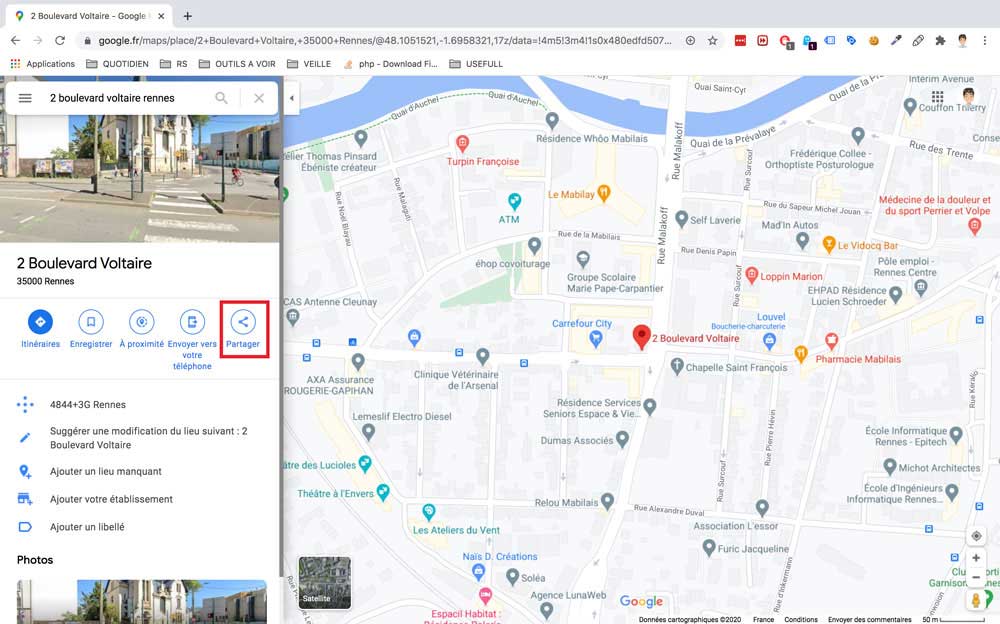
Une fois votre adresse retrouvée par l'outil Google, cliquez sur Partager.
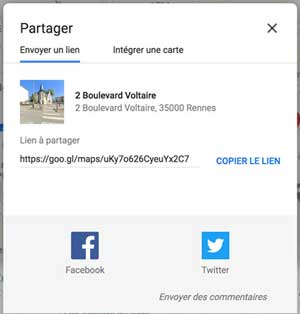
Copiez le lien et collez-le dans le corps de votre email.
Renommer le lien pour une meilleure expérience candidat
Il est toujours préférable de modifier le texte affiché en remplacement de l'URL brute. Cela facilite la compréhension et la lecture de votre email. La manipulation sous Beetween est similaire à celle que vous retrouverez sur tous les éditeurs de texte.
Sélectionnez votre lien et cliquez sur l'icône d'insertion/modification de liens
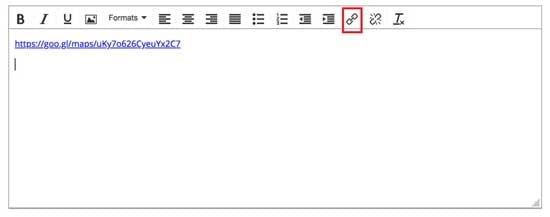
Une pop-up s'ouvre et vous offre plusieurs configurations possibles :
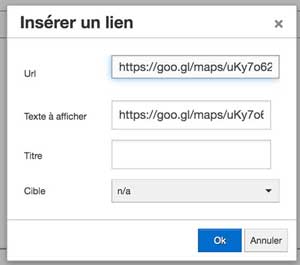
- L'URL : le lien utilisé.
- Le texte à afficher : il s'agit d'un texte de remplacement. Pour notre exemple, nous pouvons mettre "Retrouvez notre adresse sur Google Map".
- Le titre : il s'agit d'une donnée favorisant l'accessibilité. Les malvoyants utilisent des logiciels lisant le code des pages web et des emails afin de les transcrire à l'oral. Le texte à afficher ne sera pas lu par ce genre d'outils, mais le titre oui. Nous vous conseillons de copier ici le même texte rédigé pour le "texte à afficher".
- La cible : elle permet de forcer l'ouverture du lien dans une nouvelle fenêtre du navigateur. En le laissant sur "n/a" (paramètre par défaut), vous laissez l'application de messagerie du candidat faire le choix. Nous vous conseillons de laisser la cible sur "n/a" par défaut.
Insérer une carte dans vos emails
Google Map propose une 2nde option de partage : l'iframe. Ce type de partage permet d'intégrer une carte directement dans votre email. Toutefois, cette option n'est compatible avec Beetween.
Pour parer à ce blocage, vous pouvez tout simplement faire une capture d'écran (outil Capture d'écran sous Windows ; Cmd + Shift + 4 sur Mac) de la carte, et l'insérer dans votre email. Attention toutefois, l'image téléchargée ne doit pas dépasser les 60kb.
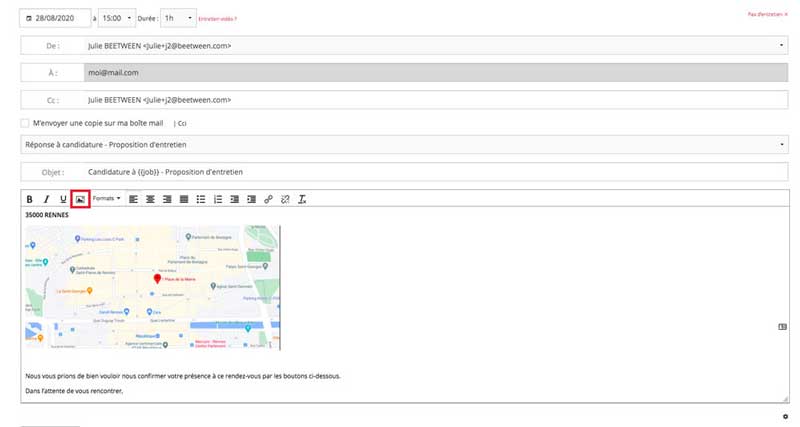
Vous pouvez insérer facilement une image en cliquent sur l'icône encadrée de rouge sur la capture ci-dessus. Pour que la photo devienne un lien, sélectionnez la photo et cliquez sur l'icône de modification de lien vue plus haut. Il ne vous reste plus qu'à renseigner l'URL et à valider.
Votre candidat recevra alors un email de ce type :
